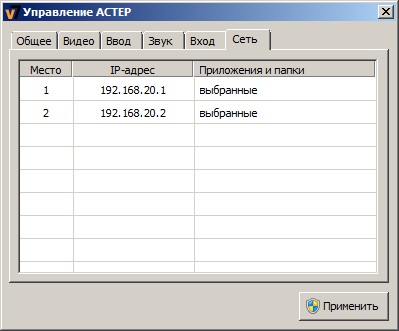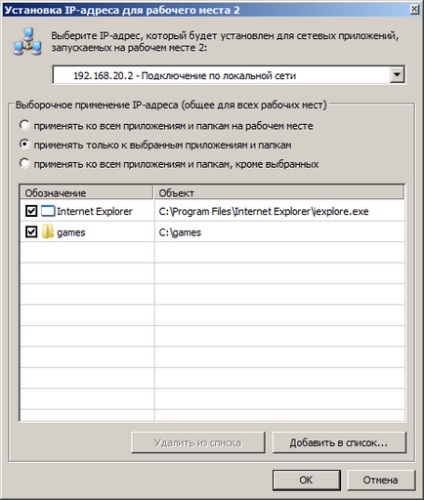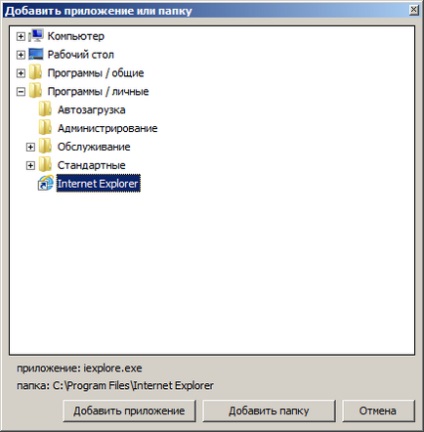Багатокористувацьке розширення
для Microsoft Windows 7 x64 і Microsoft Windows 8 x64
Інструкція користувача. Швидкий старт
По завершенні установки програмного продукту АСТЕР V7 в меню Пуск операційної системи будуть додані два нових ярлика:- Управління АСТЕР - ярлик для запуску панелі управління АСТЕР V7. де виробляються настроювання, вмикати або вимикати програми;
- Запустити АСТЕР - ярлик для запуску додаткових робочих місць вручну після успішної настройки і включення програми.
Ці ярлики можуть бути не показані в меню Пуск в списку недавно використовувалися програм, але їх завжди можна знайти в розділі Усі програми.
Для успішного запуску додаткових робочих місць необхідно спочатку налаштувати програмний продукт АСТЕР V7 так, щоб кожному робочому місцю були призначені монітор, клавіатура, миша і звуковий пристрій. Тому в першу чергу потрібно відкрити ярлик Управління АСТЕР.
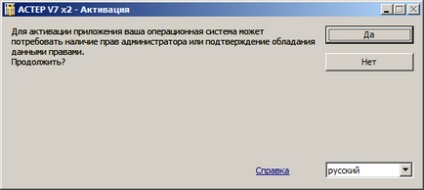
- Якщо програмний продукт АСТЕР V7 раніше не використовувався даному комп'ютері, можна запустити пробний період використання. Таким способом надається можливість перевірити і оцінити роботу АСТЕР V7 до прийняття рішення про придбання ліцензії. Пробний період використання запускається відразу після натискання кнопки Пробний період;
- При наявності придбаної ліцензії, програмний продукт АСТЕР V7 можна активувати з серійним номером ліцензії і почати використовувати без обмеження за часом. Для переходу до процедури активації ліцензії натисніть кнопку Активувати.
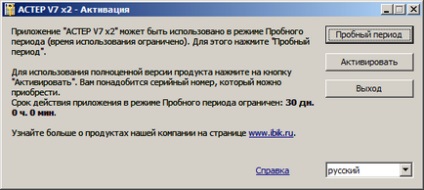
При наявності придбаної ліцензії, програмний продукт АСТЕР V7 можна активувати до закінчення терміну дії пробного періоду. Процедуру активації ліцензії можна запустити в будь-який інший час після цього відкриття ярлика Управління АСТЕР з попередніми потримавши в натиснутому стані кнопки SHIFT або CTRL.
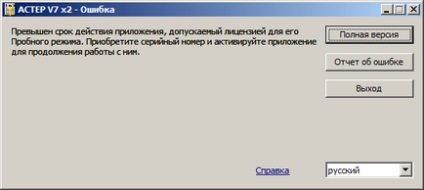
- Автоматична активація - починається відразу після натискання кнопки Далі. Для успішного проведення автоматичної активації необхідно, щоб на момент активації комп'ютер був підключений до мережі Інтернет;
- Активація вручну - це спосіб активації програмного продукту АСТЕР V7 при відсутності підключення до мережі Інтернет на даному комп'ютері, але при наявності доступу до мережі Інтернет за допомогою іншого комп'ютера або іншого пристрою. Для переходу до процедури активації вручну виберіть посилання "іншим способом" або "У мене вже є активаційний ключ".
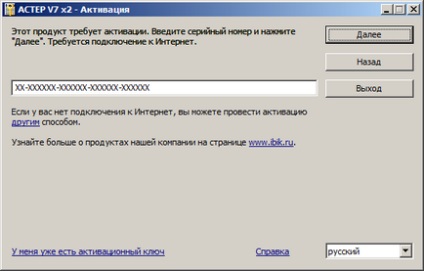
Якщо немає можливості отримати активаційний ключ відразу, можна закрити вікно активації, попередньо переписавши дані, потім у зручний час (протягом одного дня) отримати активаційний ключ і завершити процедуру активації, повторно вибравши спосіб активації вручну.
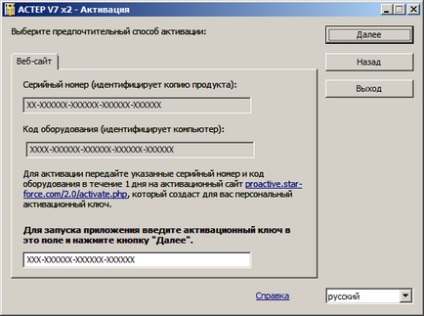
Перед тим, як включити АСТЕР V7 з новими призначеннями моніторів, настійно рекомендується розширити робочий стіл на всі монітори і встановити для них бажаний режим роботи (дозвіл екрану), щоб переконатися, що всі монітори налаштовані і працюють правильно. Розширити робочий стіл і встановити режими роботи моніторів можна за допомогою елемента Екран панелі управління Windows (Панель управління è екран è Налаштування параметрів екрану).
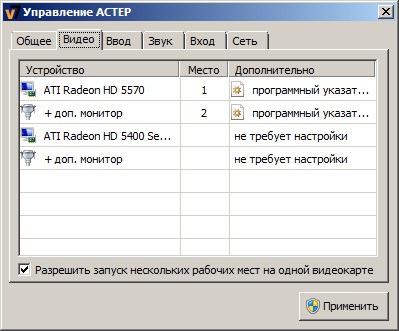
Програмні покажчики миші повністю незалежні один від одного, але вони можуть неправильно взаємодіяти з інтенсивною графікою в додатках (можуть залишати сліди при переміщенні або повністю зникати з екрану). Апаратні покажчики миші не взаємодіють з графікою в додатках (не залишають сліди і не зникають), але на моніторах однієї графічної карти вони не можуть мати різну форму. Апаратні покажчики миші краще підходять для ігор і повноекранних графічних додатків, де чітка промальовування покажчика важливіше його форми. Для інших застосувань краще підходять програмні покажчики миші. Різні монітори однієї графічної карти можуть використовувати різні типи покажчика миші (наприклад, монітор "ігрового" місця може використовувати апаратний покажчик, а решта монітори - програмні покажчики).
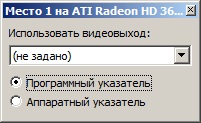
Усунення несправностей. Якщо після включення АСТЕР V7 або після застосування нових налаштувань моніторів виникають проблеми з відображенням робочого столу або з завантаженням комп'ютера, можна перезавантажити комп'ютер у безпечному режимі, відключити АСТЕР V7 кнопкою Відключити і перезавантажити на закладці Загальне панелі Управління АСТЕР і потім (після нормальної перезавантаження комп'ютера з відключеним АСТЕР V7) зробити іншу настройку моніторів. Для завантаження комп'ютера в безпечному режимі натисніть кілька разів клавішу F8 на самому початку завантаження комп'ютера (до моменту, коли з'являється логотип Windows або напис "Запуск Windows") і виберіть в меню варіантів завантаження опцію Безпечний режим.
Можлива проблема. Якщо з якої-небудь причини операційна система не прийняла цифровий підпис програмного продукту АСТЕР V7, комп'ютер не зможе нормально завантажитися, замість цього буде автоматично завантажуватися засіб відновлення системи. Щоб вирішити цю проблему, можна перезавантажити комп'ютер з відключеною перевіркою цифрового підпису драйверів і в цьому режимі відключити програмний продукт АСТЕР V7 кнопкою Відключити і перезавантажити на закладці Загальне панелі Управління АСТЕР. Щоб завантажити комп'ютер з відключеною перевіркою цифрового підпису драйверів, натисніть кілька разів клавішу F8 на самому початку завантаження комп'ютера (до моменту, коли з'являється логотип Windows або напис "завантаження файлів.") І виберіть в меню варіантів завантаження опцію Відключення обов'язкової перевірки підпису драйверів.
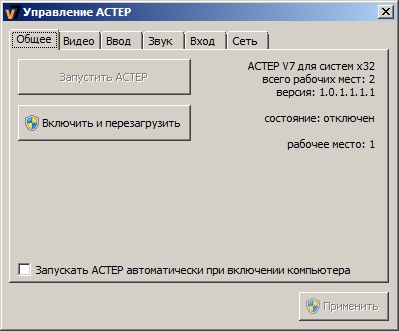
Якщо кнопка Запустити АСТЕР на закладці Загальне панелі Управління АСТЕР недоступна для натискання (неактивна), найімовірніше, це означає, що зроблені настройки моніторів не підходять для запуску додаткових робочих місць (або робочих місць не призначені для монітори). У такому випадку спробуйте зробити іншу настройку моніторів, Застосуйте її і перезавантажте комп'ютер.
У деяких випадках може знадобитися відключити АСТЕР V7. Це можна зробити, натиснувши кнопку Відключити і перезавантажити на закладці Загальне панелі Управління АСТЕР. Комп'ютер буде негайно перезавантажений. Настійно рекомендується відключати АСТЕРV7 перед запуском завдань обслуговування операційної системи, установкою графічних карт і оновленням драйверів графічних карт.

Нові призначення клавіатур і мишей вступають в силу відразу після натискання кнопки Застосувати. Якщо призначення клавіатур і мишей було зроблено невірно, і після застосування налаштувань управління комп'ютером утруднено, можна виконати скидання налаштувань клавіатур і мишей клавішею CTRL + F12. Може знадобитися натиснути CTRL + F12 кілька разів, поки всі клавіатури і миші НЕ будуть автоматично призначені на котра управляє робоче місце. Після цього можна виправити невірні призначення пристроїв.

Кожна окрема звукова карта може бути представлена у вигляді набору звукових пристроїв різних типів. Звукові пристрої, що належать одній звукової карти, можна призначати робочих місць по-окремо.
На відміну від інших пристроїв, які призначаються строго на одне робоче місце, звуковий пристрій може бути призначено відразу на кілька робочих місць шляхом зазначення номерів місць через кому, або може бути не призначено ні на одне місце, якщо залишити поле для номера робочого місця порожнім. Щоб призначити робочого місця (або кількома місцями відразу) звуковий пристрій, двічі клацніть мишею в колонці Місце навпроти потрібного пристрою, впишіть номера робочих місць через кому і натисніть клавішу Enter.
Нові призначення звукових пристроїв вступають в силу відразу після натискання кнопки Застосувати. Проте, для обліку змін може знадобитися перезапуск звукових додатків, які працювали на момент застосування нових призначень.
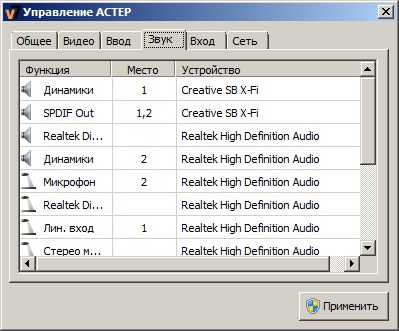

Д ля кожного робочого місця можна задати ім'я користувача і пароль, які будуть використовуватися для автоматичного входу в систему. Для цього двічі клацніть в рядку обраного робочого місця, щоб відкрити панель налаштування автоматичного входу. На панелі налаштування автоматичного входу виберіть або впишіть ім'я користувача і при необхідності вкажіть пароль. Для збереження налаштувань натисніть кнопку OK і потім Застосувати на панелі Управління АСТЕР.